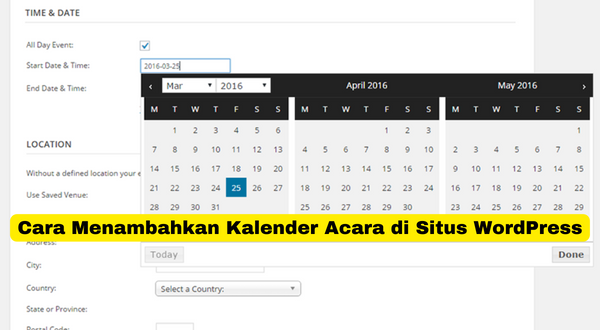Cara Menambahkan Kalender Acara di Situs WordPress – Apakah Anda memiliki situs WordPress dan ingin menambahkan kalender acara untuk membantu mengatur dan mempromosikan acara Anda secara efektif? Jika iya, Anda berada di tempat yang tepat! Dalam tutorial ini, kami akan membahas langkah-langkah untuk menambahkan kalender acara di situs WordPress Anda dengan mudah.
Langkah 1: Pilih Plugin Kalender Acara
Langkah pertama adalah memilih plugin kalender acara yang sesuai dengan kebutuhan dan preferensi Anda. Ada banyak plugin yang tersedia di direktori plugin WordPress. Beberapa plugin populer untuk kalender acara termasuk The Events Calendar, All-in-One Event Calendar, dan WP Simple Booking Calendar. Pilihlah plugin yang paling sesuai dengan kebutuhan Anda.
Langkah 2: Unduh dan Pasang Plugin
Setelah Anda memilih plugin yang ingin digunakan, unduh plugin tersebut dari direktori plugin WordPress atau dari situs pengembang resminya. Setelah selesai diunduh, pasang plugin dengan mengunggahnya ke situs WordPress Anda. Anda dapat melakukannya melalui dashboard WordPress dengan pergi ke “Plugins” > “Add New” > “Upload Plugin”. Setelah mengunggah plugin, aktifkan plugin tersebut.
Langkah 3: Konfigurasi Plugin
Setelah plugin berhasil diaktifkan, langkah selanjutnya adalah mengkonfigurasi pengaturan kalender acara. Ini akan melibatkan pengaturan seperti format tampilan kalender, warna tema, dan fitur-fitur lainnya. Setiap plugin akan memiliki opsi konfigurasi yang berbeda, jadi pastikan untuk membaca dokumentasi plugin atau panduan penggunaan yang disediakan oleh pengembang.
Langkah 4: Buat Acara Pertama Anda
Setelah Anda selesai mengkonfigurasi plugin, saatnya untuk membuat acara pertama Anda. Klik pada opsi “Add Event” atau “Create Event” di dashboard WordPress Anda, dan ikuti langkah-langkah yang diberikan. Pastikan untuk memasukkan informasi yang relevan seperti judul acara, tanggal, waktu, lokasi, dan deskripsi acara. Anda juga dapat menambahkan gambar atau tautan terkait acara jika diperlukan.
Langkah 5: Tampilkan Kalender Acara di Halaman atau Postingan
Setelah acara pertama Anda dibuat, saatnya untuk menampilkan kalender acara di halaman atau postingan Anda. Buka halaman atau postingan yang ingin Anda tambahkan kalender acara, dan gunakan shortcode yang diberikan oleh plugin. Shortcode akan tergantung pada plugin yang Anda pilih, jadi pastikan untuk merujuk dokumentasi plugin Anda untuk menemukan shortcode yang tepat.
Masukkan shortcode di tempat yang diinginkan di halaman atau postingan Anda, dan simpan perubahan. Setelah disimpan, kalender acara akan muncul di halaman atau postingan tersebut saat diakses oleh pengunjung situs Anda.
Langkah 6: Menyesuaikan Tampilan Kalender
Jika Anda ingin menyesuaikan tampilan kalender acara, sebagian besar plugin akan menyediakan opsi untuk melakukan ini. Anda dapat mengubah warna tema, ukuran font, tata letak, dan banyak lagi sesuai dengan preferensi Anda. Jelajahi pengaturan plugin Anda untuk menyesuaikan tampilan kalender sesuai keinginan Anda.
Langkah 7: Promosikan Acara Anda
Sekarang bahwa kalender acara sudah terpasang dan dikonfigurasi dengan baik, saatnya untuk mempromosikan acara Anda. Gunakan halaman atau postingan yang berisi kalender acara untuk mempromosikan acara yang sedang berlangsung atau yang akan datang. Anda dapat menambahkan deskripsi tambahan, tautan pendaftaran, atau informasi lainnya yang relevan dengan acara Anda.
Anda juga dapat memanfaatkan fitur berbagi sosial media untuk memperluas jangkauan promosi Anda. Bagikan halaman atau postingan yang berisi kalender acara di platform media sosial Anda untuk mencapai lebih banyak orang.
Kesimpulan
Menambahkan kalender acara di situs WordPress adalah cara yang efektif untuk mengatur dan mempromosikan acara Anda. Dengan mengikuti langkah-langkah di atas, Anda dapat dengan mudah menambahkan kalender acara ke situs WordPress Anda dan memanfaatkannya untuk keuntungan Anda. Jangan ragu untuk bereksperimen dengan plugin dan pengaturan yang berbeda untuk menemukan apa yang paling sesuai dengan kebutuhan Anda. Selamat mencoba!
 yuscuti.com Portal Berita Terpercaya
yuscuti.com Portal Berita Terpercaya